Fusion360シートメタル、フランジの付け方 順番が違うと形状が変わる
Fusion360のシートメタル癖がありますよね。私の周りにも「一度挑戦したけど、思ったように行かない」こんなことを言う方わたしの周りにもかなりいらっしゃいますね。実は、前回ご案内した「シートメタル規則」の設定を行うと、自由度はこれでも上がってるんです。函曲げ(箱曲げ)・被せ・共締め形状このような板金設計特有の形状が簡単に描けるようになっています。但し、「癖はあります。」。どんなことができるか・どんな癖なのか少し見ていきませんか。慣れてしまえば、「ソリッドモデルなんか面倒で使えない。」こんな一言が出るかもしれません。
癖がある方がリアリティ。
何度もお話ししますが「シートメタル設計」は、板金で作る製品を設計するためのCADです。それれは、加工も視野に入れた設計が行えるということです。ですので、加工を理解していない人が触ると「クセがすごい。」(使っていいのか?)。ですが、この癖は加工経験者からすると全く癖ではないんです。
先ずは、2つ比べてみます。
- 左 ー 4辺を一回で曲げた。(Fusion 360の中で)
- 右 ー 4辺を2回に分けて曲げた。(Fusion 360の中で)
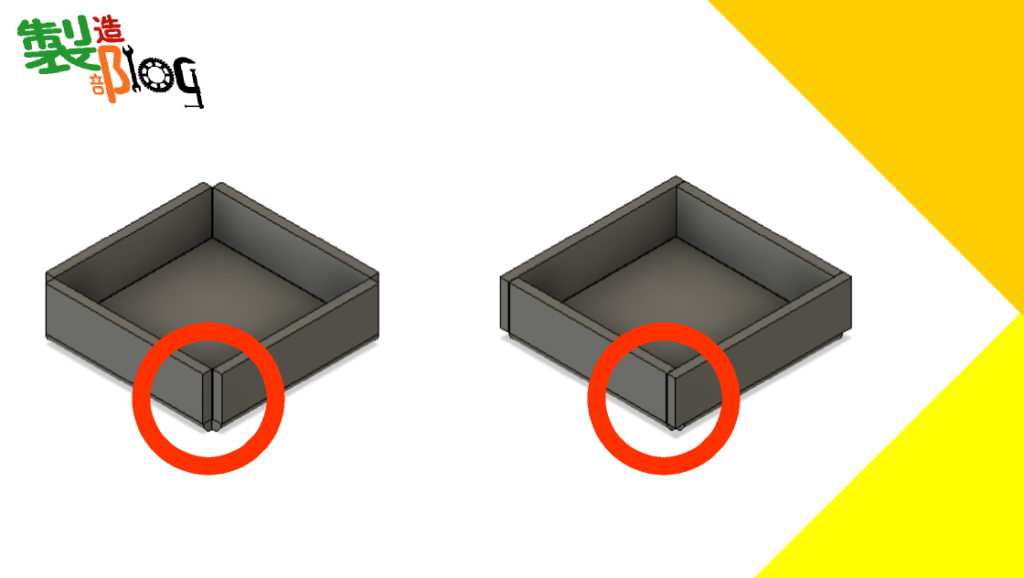
見ていただいた通り形状が違います。
この部分が、シートメタルの癖、加工を視野に入れた設計となります。
形状の解説と確認。
念を押してお話ししますが、板金を加工するために利用するのがシートメタルの設計です。このの部分を忘れないでください。
4辺同時に曲げを指定した形状。(図左)
Fusion360の中で、フランジを4辺同時に付けた時に出来上がる形状です。曲げたフランジには、隣の面との接続部分に隙間ができます。理由は「4辺を均等に曲げる。」という指示を知らぬ間に出しているからです。
向かい合った2辺を順番に曲げる。(図右)
向かい合った2辺を先ず曲げて、残りの2辺を次に曲げる。Fusion360への指示はこうなります。
- 向かい合わせの2辺を指定。
- フランジをつける。
この段階で2辺は隙間なく指定され、結果も隙間なく曲がっています。
- フランジを立てていない2辺を指定。
- フランジを立てる。
先に立てたフランジの間を指定して、フランジを立てる指示を出す。
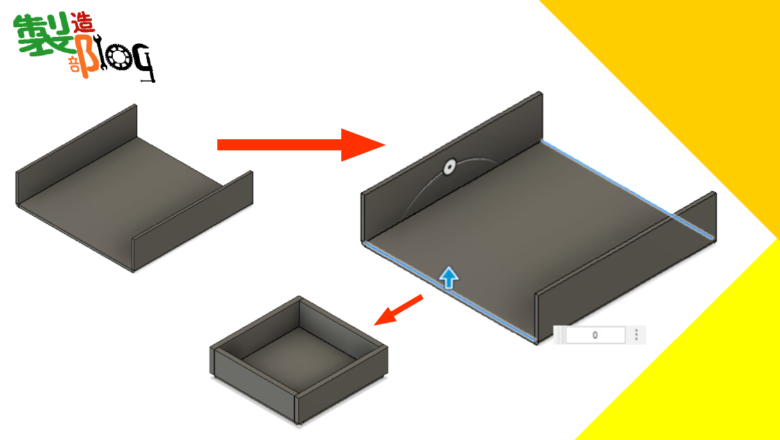
壁掛け金具で応用編。
曲げる順番や形状を考えると、次のような形状も簡単に描けます。
この製品は、それなりに重量のある製品を乗せる台のイメージです。溶接をなくして工数を減らそうと、ネジで共締めできるように、板金を曲げで被せています。さらに、上面を曲げる時に金型が当たらにように左右の共締め部分は数ミリですが金型の逃げ部分を作っています。
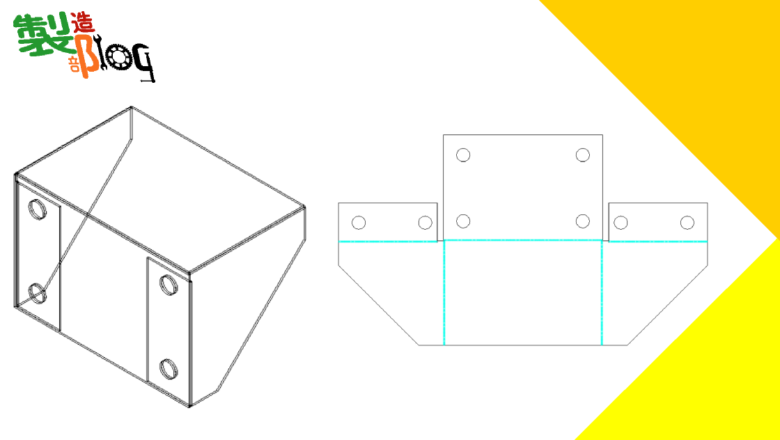
まとめ。
Fusion360に限りませんがCADは触って「ひらめく」です。モデルを作りながら「ひらめく」。練習をしながら、コマンドを覚えながら「ひらめく」事が覚える最短ルートなのでしょう。今回ご紹介した「フランジの順番での形状違い」は、色々な所で応用が利きますので、是非色々と挑戦してみてください。

